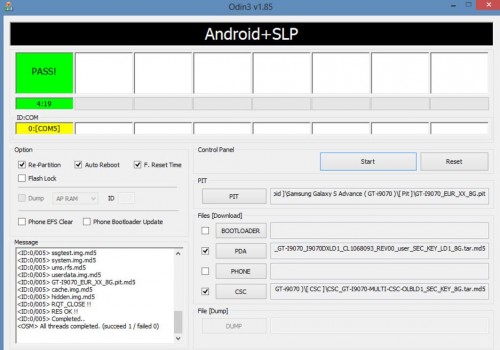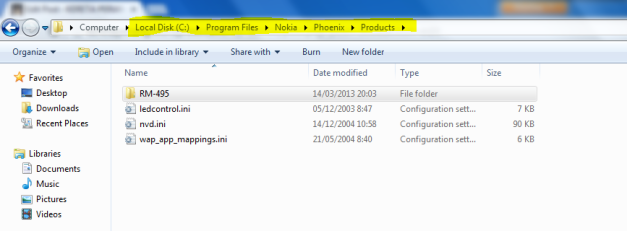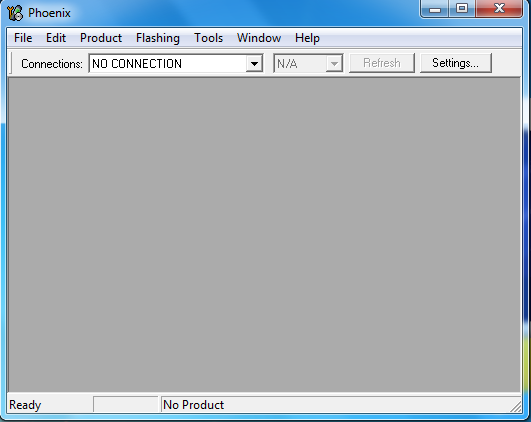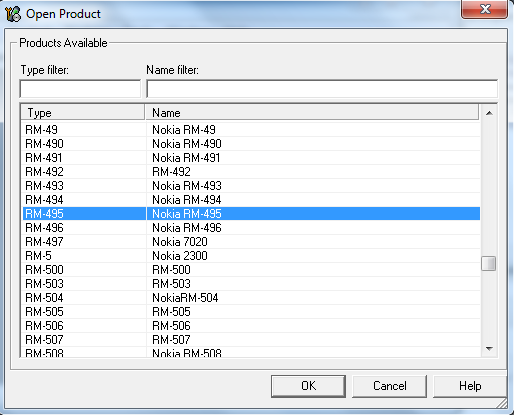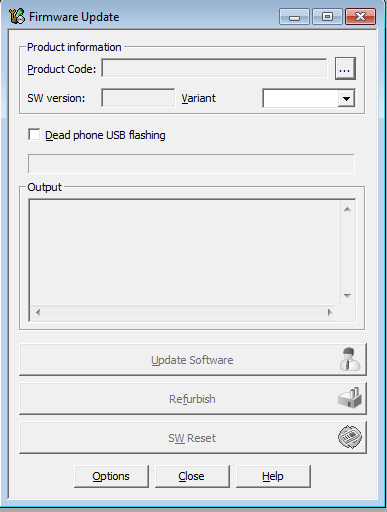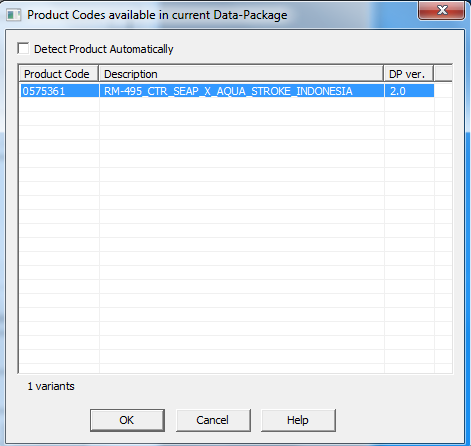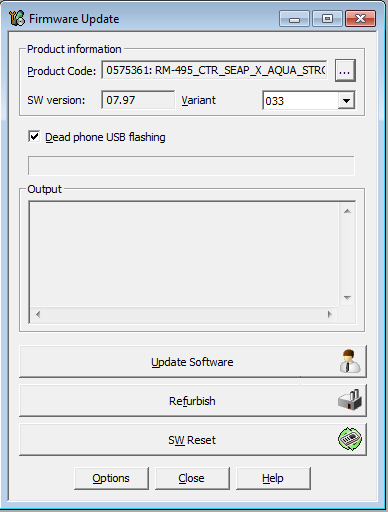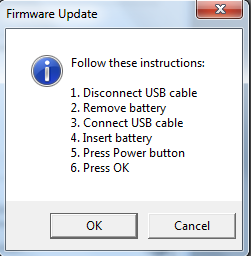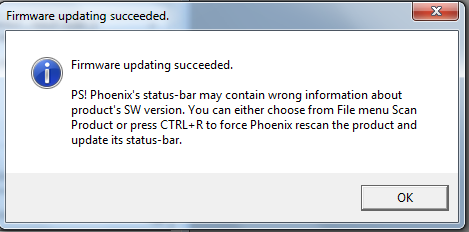Tutorial Cara Flash Samsung Galaxy Ace s5830
Berawal dari teman yang memiliki Samsung Galaxy Ace S5830 yang mau di
root dan ditambahkan Rom manager Clockwood atau cynogen gitu lah.
Kejadiannya ane tidur pas malem tu, dia pinjem laptop buat oprek hp-nya
itu, sebelumnya dia pernah oprek dan berujung ke Teknisi samsung untuk
perbaikan, karena mati total (Untung masih garansi).
Berhubung Hp-nya setelah di oprek malah ngaco, mukanya dah pucet banget
pas ane bangun, dalam hati "pantesan ni orang sampe begadang" Ternyata
Hp-nya erorr gara-gara oprak-oprek gak jelas, Karena ane punya
pengalaman ngoprek motorola dulu, jadi berani ikut bantuin, padahal ane
udah tobat sebenernya untuk urusan oprak-oprek, soalnya tiga hp motorola
Rokr abis. Ada yang sukses memang and ada yang sampe gosong, tapi puas
sih..hehe.
Mulai bantuin browsing sana sini, baca tutorial yang bahasa Indonesia
gak ada yang berhasil, sampai akhirnya ke forum-forum luar negri,
akhirnya setengah hari di depan laptop, alhamsulillah suksesss... Hpnya
berhasil nyala lagi yang tadinya cuma bisa ke download mode sama booting
doang.
Begini
tutorial cara Flash Samsung Galaxy Ace s5830, yang tadinya
mati, kalau hpnya mati gak bisa di apa-apain, coba dulu copot batrai,
colokin kabel usb, pencet tombol untuk ke download mode (tombol volume
bawah+Home+Power) Sambil masukin batrai lagi, jadi kaya dikagetin gitu.
Oh iya sebelumnya ada dua cara nih, flashing menggunakan package firmware yang sepaket sama yang satu-satu.
Warning! Kalian harus mengikuti petunjuk ini dengan teliti dan sabar!.
Persiapan Flash Samsung Galaxy Ace s5830 :
1. Hp
2. laptop/komputer
3. kabel USB samsung anda/kalau gak ada pake punya BB juga bisa (udah di coba)
Peralatan yang mesti di download kalau belum ada:
4. Firmware Android Samsung Galaxy Ace / Atau biasa disebut Rom
Versi satuan, untuk cara 1:
S5830XXKPH - Android 2.3.4 (Bahasa Rusia)
Versi Paket Untuk Cara 2:
Stock ROM: S5830DXKT5_S5830OLBKT3_XSO (Asia, ada Bahasa Indonesia)
5. Odin yang berfungsi untuk ngeflash nantinya
6. OPS file
7. Driver samsung Kies (untuk membaca handphone di laptop, biasanya ada cd di dalem box hp anda) Kalau gak ada cari sendiri yah!.
Cara Pertama Flash Flash Samsung Galaxy Ace s5830 yang mati.:
1) Matikan telepon Anda
2) Keluarkan Kartu SIM dan SD Card
3) Ekstrak firmware Hasil Download.
4) Buka Odin 4.38 pada PC Anda
5) Masukkan file-file yang telah anda download dan ekstrak(S5830XXKPH - Android 2.3.4
): OPS-OPS, Boot-apboot, Telepon-MODEM, PDA-CODE, CSC-CSC (tinggalkan EFS dan Satu Paket kosong)
6) Hubungkan telepon Anda melalui USB ke PC
7) Masuk Ke download mode tekan dan tahan tombol Power + VOLUME BAWAH + HOME dan menunggu Sampai telepon Memasuki Mode Download.
8) Jika Hp anda telah terdeteksi oleh odin, tandanya warna kuning di tulisan port.
9) Tekan tombol "Start" dan menunggu, proses biasanya ~ 5 menit
10) Jika semua berjalan dengan baik ponsel Anda secara otomatis akan restart
11) Tunggu!, jangan di apa-apain dulu tunggu kotak flash yang di odin berubah menjadi biru, dengan tulisan "PASS"
12) Putuskan koneksi telepon anda dengan Laptop/komputer
13) Matikan telepon Anda
14) Masukkan Kartu SIM Anda dan SD Card lagi
15) Hidupkan telepon Anda
16) Sekarang Hp anda Telah Berhasil menyala kembali (Cum pake Bahasa rusia...hehe)!
Cara ke DuaFlash Flash Samsung Galaxy Ace s5830 yang mati.:
Hampir sama dengan Cara pertama, namun yang dimasukkan ke dalam odin
satu paket, berarti kita harus mencentang pilihn one package di odin.
Langkah demi langkah bagaimana untuk meng-upgrade Galaxy Ace ke Gingerbread 2.3.6
1. Jalankan Odin pada desktop Anda.
2. Odin klik pada tombol OPS dan memuat Cooper_v1.0.ops file yang telah di download.
3. Centang kotak centang pilihan One Package. (The Auto restart dan melindungi OPS Tetap harus diceklis)
4. Kemudian, di bagian bawah Odin, klik tombol Satu Paket dan memuat
file S5830DXKT5_S5830OLBKT3_S5830DXKT4_HOME.tar.md5 (Link Download di
atas).
Selanjutnya, Tolong Baca dan Ikuti baik2.. Ini pake bahasa Inggris..
supaya anda lebih teliti dan mengikuti langkh-langkhnya, soalnya temen
saya sering gak sbr disini.
5. set your device in download Mode:turn off you phone. and turn on
again by pressing Volume Down + Power + Middle Keys simultaneously to
get the phone enter the Download Mode.
6. if your device is already in download Mode, connect your phone to
PC, on Odin window the COM port mapping should turn to yellow color
indicate that the connection is OK.
7. now you can begin flashing your phone by hitting the "start" button.
8. the process will take around 4 to 5 minutes to complete, a progress
bat on the left side of Odin will show you the downloading progress. A
word "PASS" will display once it finished.
9. now you can unplug the phone from PC. Then do a factory data reset
to clean all data caches and have a fresh firmware installed. You can do
this by entering the Recovery mode. To enter this mode, switch off your
phone and turn on again by pressing Home Button + Power Button, then
toggle down using volume button and select Wipe Data/Factory Reset. you
also can do this by typing this code *2767*3855#.
Sekian Tutorial dari pengalaman pribadi ini, Jika ada pertanyaan silahkan isi komentar di bawah ini.